|
6031| 2
|
[求助] 如何在Edison 上安装程序之个人学习心得总结 |
|
本帖最后由 服役蛋饭 于 2017-4-7 11:28 编辑 在开始使用intel Edison开发板的时候,我并没有Linux基础,然后看了 兄弟连的Linux 教学视频,花了几天时间恶补了Linux的相关知识。然后开始了Edison的开发之路。 首先直接放出总结: 在Intel edison开发板上安装程序指令: opkg install XXX (要安装的程序名称)  由于我之前安装过这个程序了,所以显示 is up to date. 、、、、、、、、、、、、、、、、探索的分割线、、、、、、、、、、、、、 起初在Linux环境下安装opencv的时候有很多安装方法,大家也都能百度到,其中一种比较方便的方法就是 利用包管理工具,调用指令直接安装,省去了许多的参数修改的麻烦。 在兄弟连的Linux视频教程里面有介绍过如何在Debian系列的Linux系统中安装软件: sudo apt-get install XXX 然后习惯性在Edison板子上输入如下指令后得到的结果: root@XXX:~# sudo apt-get install opencv sudo: apt-get: command not found  最后发现,原来在yocto for edison里自带一个软件包管理--opkg。指令:opkg install XXX 有区别与RedHat系列软件包管理指令 yum install XXX 和 Debian系列软件包管理指令 sudo apt-get install XXX 、、、、、、、、、、、、、、、、、知识拓展与推荐、、、、、、、、、、、、 在Edison开发方面遇到的困难可以看看如下文档:
、、、、、、、、、、、、、、、、、、扯点闲话、、、、、、、、、、、、、、、、、、、、、 本人是DFROBOT的一个粉丝,有幸在2016年秋冬时候在上海游学时期 参观了DFROBOT的总部,工作人员很欢迎的接待了我,聊了很多,满足了我很多的好奇心。 很喜欢这种分享,相互学习,共同成长的气氛。上海也有很多学习交流的机会,比如各种比赛和培训。希望保持在这种氛围里面,给自己和他人带来成长。 上几张DFROBOT总部的照片,嘻嘻   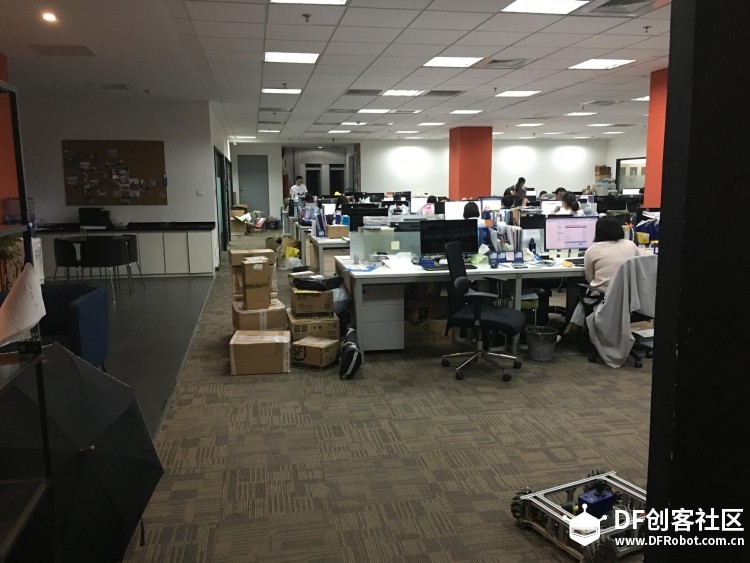 |
|
本帖最后由 服役蛋饭 于 2017-4-10 08:59 编辑 同时 再科普一些 其他的用法,虽然不是经常用到:pip 大发 pip install XXX //安装某程序包pip list --outdated // pip检查哪些软件需要更新 pip show --files SomePackage //pip查看已安装的软件 pip install --upgrade SomePackage //pip升级软件 pip uninstall SomePackage //pip卸载软件 pip list --outdate //查看待更新软件 转载自:http://www.92to.com/bangong/2017/01-04/15526307.html /////////////////////////////////////////////////////////////////////////////////// linux中pip安装步骤与使用详解。pip类似RedHat里面的yum,安装软件非常方便。本节详细介绍pip的安装、以及使用方法,希望文章对各位了解pip的安装与使用带来帮助。 1、pip下载安装 1.1 pip下载 代码如下复制代码# wget "https://pypi.python.org/packages/source/p/pip/pip-1.5.4.tar.gz#md5=834b2904f92d46aaa333267fb1c922bb" --no-check-certificate 1.2 pip安装 代码如下复制代码# tar -xzvf pip-1.5.4.tar.gz # cd pip-1.5.4 # python setup.py install 2. pip使用详解 2.1 pip安装软件 代码如下复制代码# pip install SomePackage [...] Successfully installed SomePackage 2.2 pip查看已安装的软件 代码如下复制代码# pip show --files SomePackage Name: SomePackage Version: 1.0 Location: /my/env/lib/pythonx.x/site-packages Files: ../somepackage/__init__.py [...] 2.3 pip检查哪些软件需要更新 代码如下复制代码# pip list --outdated SomePackage (Current: 1.0 Latest: 2.0) 2.4 pip升级软件 代码如下复制代码# pip install --upgrade SomePackage [...] Found existing installation: SomePackage 1.0 Uninstalling SomePackage: Successfully uninstalled SomePackage Running setup.py install for SomePackage Successfully installed SomePackage 2.5 pip卸载软件 代码如下复制代码$ pip uninstall SomePackage Uninstalling SomePackage: /my/env/lib/pythonx.x/site-packages/somepackage Proceed (y/n)? y Successfully uninstalled SomePackage 3. pip使用实例 3.1 安装redis 代码如下复制代码# pip install redis 3.2 卸载redis 代码如下复制代码# pip uninstall redis Uninstalling redis: /usr/lib/python2.6/site-packages/redis-2.9.1-py2.6.egg-info .....省略一些内容.... Proceed (y/n)? y Successfully uninstalled redis 3.3 查看待更新软件 代码如下复制代码pip list --outdate pygpgme (Current: 0.1 Latest: 0.3) pycurl (Current: 7.19.0 Latest: 7.19.3.1) iniparse (Current: 0.3.1 Latest: 0.4) 4. 常见错误 4.1 ImportError No module named setuptools 请参考《ImportError No module named setuptools解决》 5. pip参数解释 代码如下复制代码# pip --help Usage: pip [options] Commands: install 安装软件. uninstall 卸载软件. freeze 按着一定格式输出已安装软件列表 list 列出已安装软件. show 显示软件详细信息. search 搜索软件,类似yum里的search. wheel Build wheels from your requirements. zip 不推荐. Zip individual packages. unzip 不推荐. Unzip individual packages. bundle 不推荐. Create pybundles. help 当前帮助. General Options: -h, --help 显示帮助. -v, --verbose 更多的输出,最多可以使用3次 -V, --version 现实版本信息然后退出. -q, --quiet 最少的输出. --log-file 覆盖的方式记录verbose错误日志,默认文件:/root/.pip/pip.log --log 不覆盖记录verbose输出的日志. --proxy Specify a proxy in the form [user:passwd@]proxy.server:port. --timeout 连接超时时间 (默认15秒). --exists-action Default action when a path already exists: (s)witch, (i)gnore, (w)ipe, (b)ackup. --cert 证书. 6. 结束 安装使用一目了然,太简单了。老板再也不要我安装软件了。 |
 沪公网安备31011502402448
沪公网安备31011502402448© 2013-2025 Comsenz Inc. Powered by Discuz! X3.4 Licensed